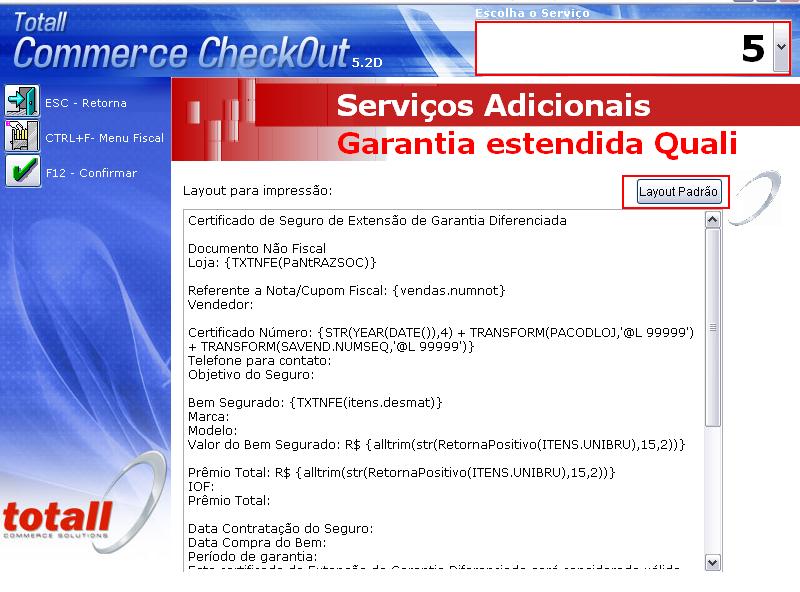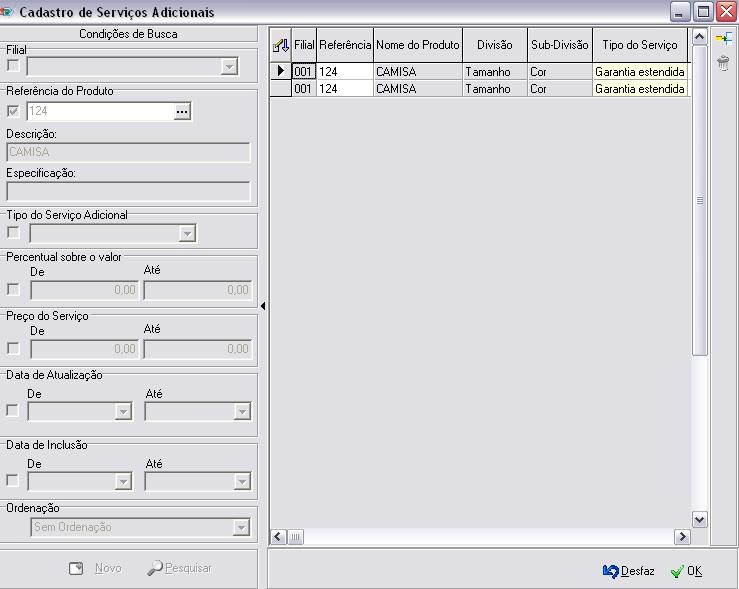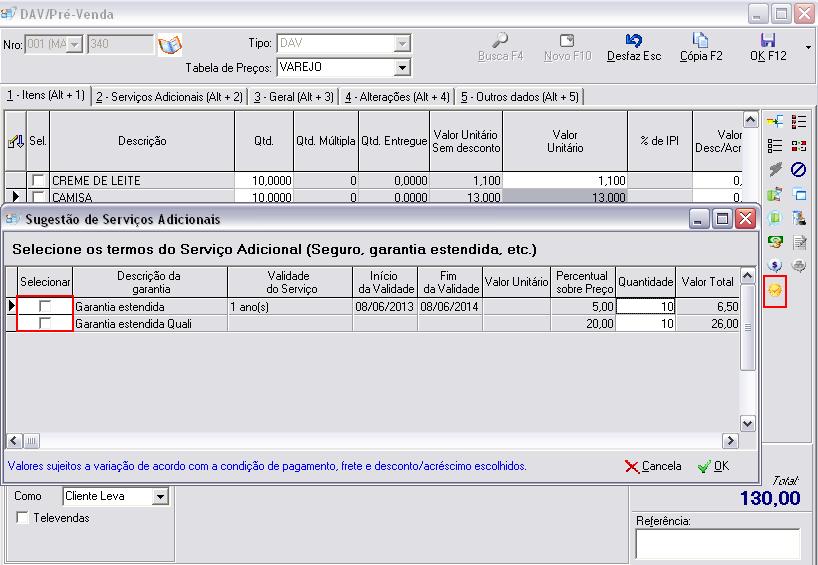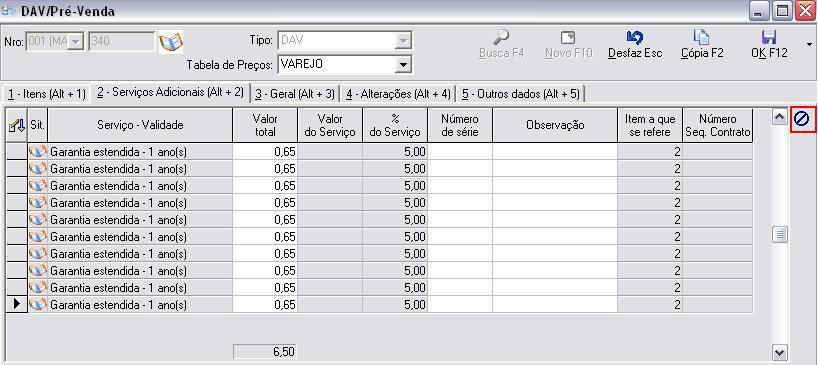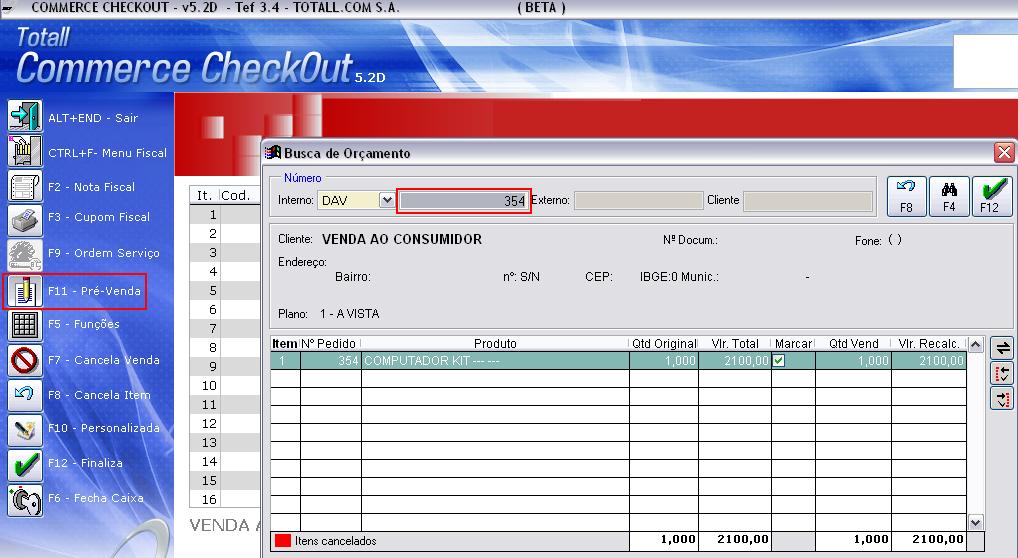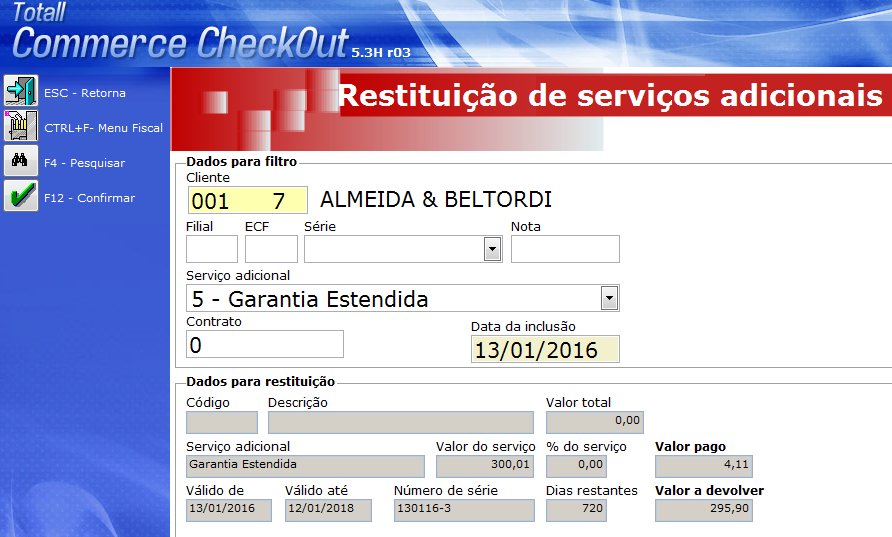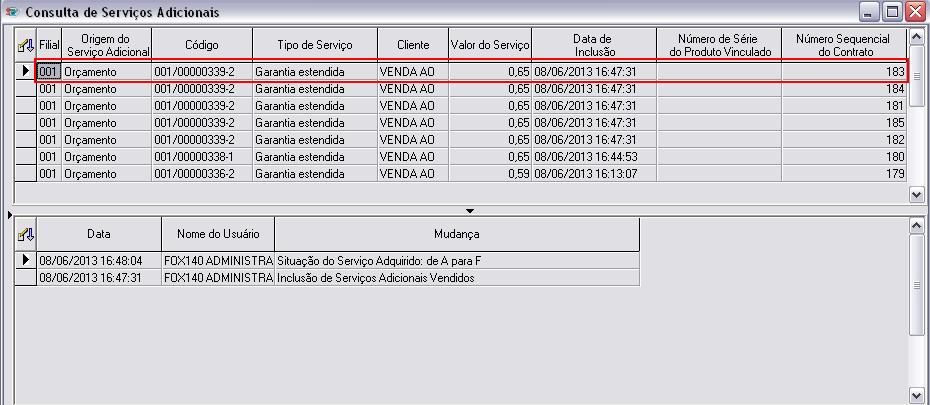Serviços Adicionais (Garantia Estendida, Seguros, diversos)
Serviços Adicionais será contemplado em um produto ou agregado a um serviço, como por exemplo: garantia legal, contratual ou estendida, seguros, prestação de serviços como: montagem de móveis, instalação de equipamentos entre outros. Conheça brevemente sobre tipos de garantia e seguro.
Garantia legal e contratual: A garantia legal independe de termo escrito, pois já está prevista em lei, sendo imperativa, obrigatória, total, incondicional e inegociável. O início da contagem do prazo para reivindicação começa no mesmo dia da aquisição do produto ou do serviço pelo consumidor. Já a garantia contratual é dada por escrito pelo próprio fornecedor, é o denominado termo de garantia, e deve ser entregue ao consumidor no momento da compra.
Garantia estendida: A garantia estendida é uma forma de seguro, paga pelo consumidor, regulamentada pela SUSEP (Superintendência de Seguros Privados). Consiste na manutenção do produto adquirido após o vencimento da garantia legal (90 dias) ou garantia contratual (prazo estipulado pelo fornecedor). O produto só estará segurado naquilo que está
devidamente descrito na apólice, ou seja, o produto poderá ter cobertura apenas em parte do produto ou serviço.
Seguro:O seguro é um contrato entre um cliente (segurado) e sua empresa. O segurado paga um preço e a sua empresa, em troca, compromete-se pagar a eventual perda financeira correspondente, durante o período determinado na apólice.
Índice
Configurações
No Totall Config >>> Principal >>> Vendas >>> Serviços Adicionais (TD_SAD) crie o serviço adicional. Abaixo seguem configurações específicas:
Sugere ao orçar: apresentará a tela de serviço adicional ao informar um item que a contém.
Numeração inicial do controle do serviço: gera uma numeração específica para cada serviço adicional criado.
Para venda avulsa sem vínculo com a mercadoria: desabilitado, o serviço adicional poderá ser informado para o item no Totall Backoffice, habilitado será informado no Order.
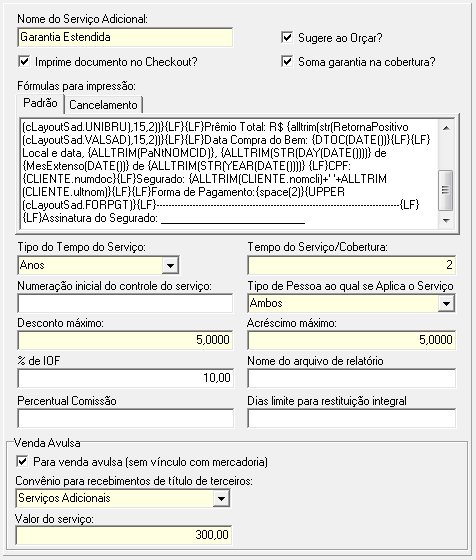
Permissões
No Totall Backoffice >>> Principal >>> Usuário >>> Cadastros o usuário que fará o processo deve ter um seu papel as permissões abaixo:
- Totall Backoffice >>> Produto >>> Estoque: 362 - Acessar e cadastrar serviços adicionais no Totall Backoffice;
- Totall Backoffice >>> Parceiros >>> Contratos: 365 - Acessar tela de consulta de serviços adicionais pós-venda;
- Totall Order >>> DAV/Pré-venda: 363 - Modificar termos dos serviços adicionais ao orçar e vender;
- Totall Order >>> DAV/Pré-venda: 364 - Acessar tela de venda de serviços adicionais avulsos;
- Totall CheckOut: 409 - Permite Cancelamento e Restituição de Serviço Adicional.
Layout de Impressão
No Totall Checkout >>> F5-Funções >>> F8-Outros >>> F- Outras funções >>> Configurações, poderá ser configurado o layout do recibo do serviço adicional. Esse layout será enviado para o campo FORIMP da TD_SAD.
- Qualquer alteração feita no layout poderá ser acessada no Totall Config, desde de que o Totall Server esteja devidamente logado.
No Totall CheckOut em F5-Funções >>> F8-Outros >>> F- Outras funções >>> Configurações >>> Ambiente, na Guia Faturamento no campo:
20 - Saída do termo de serviço adicional, deve ser preenchido o endereço da impressora não fiscal, se for impressora fiscal deixe em branco.
Contrato Pessoa Física ou Jurídica
No Totall Config >>> Vendas >>> Serviço Adicional tem a opção Tipo de pessoa, a qual se aplica o serviço, selecione o tipo de pessoa para um determinado tipo de serviço.
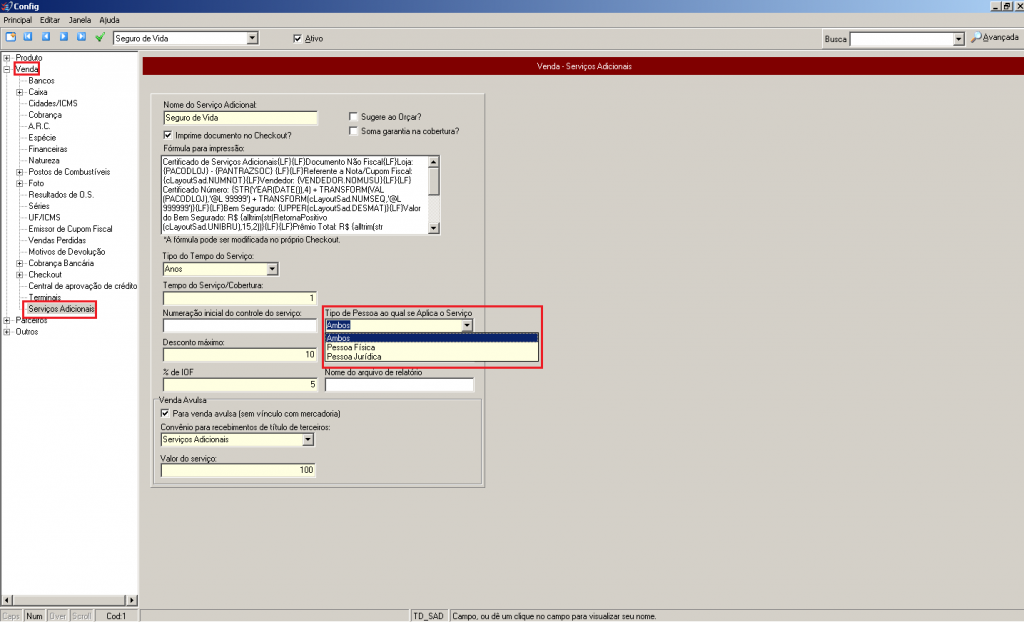
Comissão de Serviços e Sugestão
Percentual de comissão para serviço adicional e também para itens de venda sugeridos, nos DAV's faturados. Para funcionamento deste recurso é necessário efetuar algumas configurações veja o artigo Comissão de Serviços e Sugestão.
Produto com Serviço Adicional
No Totall Backoffice >>> Principal >>> Produtos >>> Serviços Adicionais, pode-se vincular o serviço adicional ao produto.
O campo % do Serviço em Relação ao Preço de Venda deverá ser preenchido quando o valor do serviço adicional será cobrado em percentual sobre o produto, e o campo Valor do serviço será estipulado um valor fixo para ser cobrado o serviço adicional sobre o produto.
Deve-se optar por um dos dois tipos de cobrança. Você pode desativar e ativar os serviços adicionais e informar o código da seguradora.
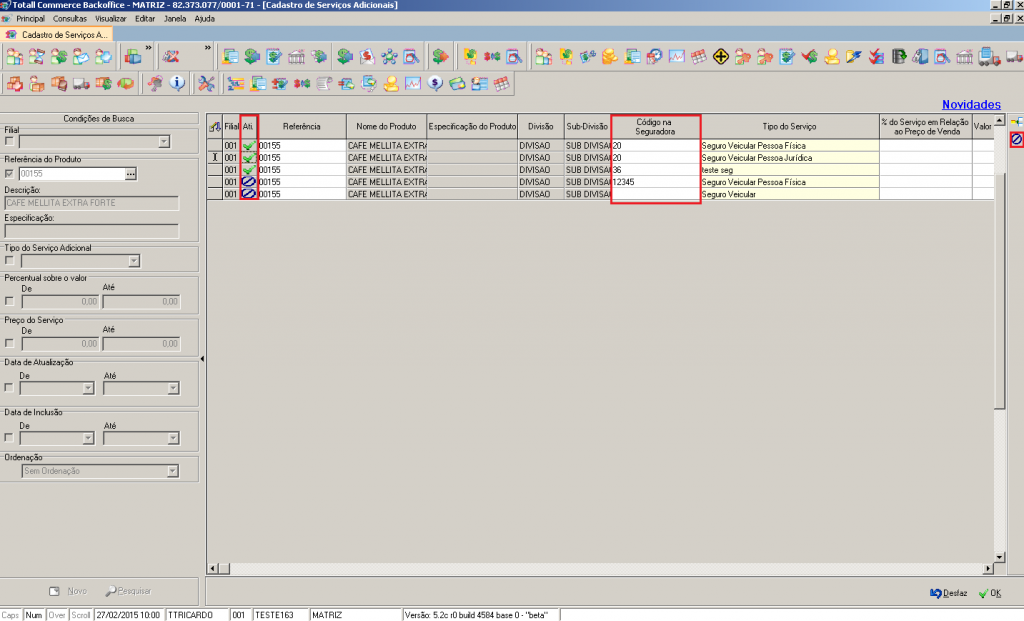
DAV/Pré-venda com Serviço Adicional
No Order em Principal >>> Dav/Pré-venda, ao criar um Dav/Pré-venda com produtos que possuam serviços adicionais, o sistema irá apresentar a tela de Sugestão de Serviços Adicionais, desde que no Config esteja habilitada a opção Sugere ao Orçar". Pode-se acessar a tela de sugestão através do botão na tela do DAV/Pré-venda.
Caso o produto tenha mais de um serviço adicional, basta selecionar o desejado. Na tela de Sugestão de Serviços Adicionais, além de visualizar dados sobre o serviço adicional pode-se também alterar a quantidade de serviços adicionais. Para isso, basta alterar a coluna quantidade.
Na aba Serviços Adicionais, ficará gravado o serviço adicional para cada item separadamente. Mostrando o percentual ou valor cobrado para cada serviço adicional e um totalizador no final da tela. Poderá ser preenchido o Número de Série e Observação também apresenta a qual serviço adicional que se refere e o Número sequencial do contrato. Esse número é atualizado depois da venda. Se cancelado o serviço adicional, somente em próxima consulta não será apresentado na tela.
A coluna tipo de pessoa também será apresentada o o sistema validará se o tipo de pessoa condiz com o cliente informado, ou seja caso o cliente seja pessoa jurídica e o serviço adicional for pessoa Física, o sistema irá apresentar uma mensagem informando que serviço não pertencer ao cliente informado.
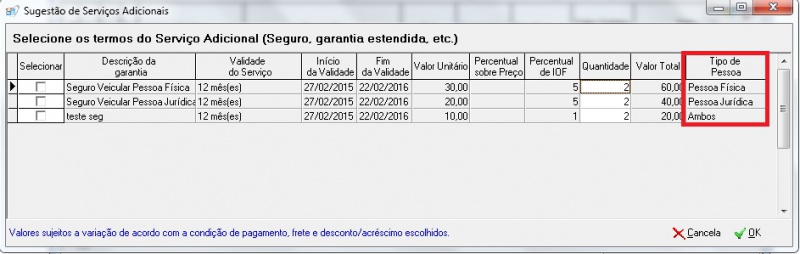
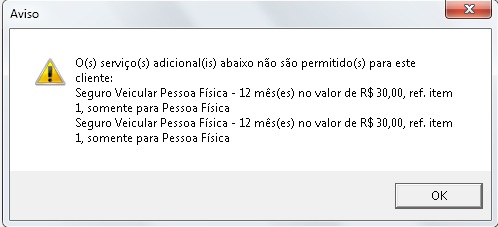
Emissão Serviço Adicional
Resgate o DAV/Pré-venda no Totall CheckOut ou CheckOutNF >>> F11-Pré-Venda, ou seja pode ser emitido para vendas em NF-e, CF ou CF-e.
Confirmando as informações de venda na tela para informar o plano de pagamento, poderá ser visualizado o Total do Serviço Adicional.
Ao finalizar a venda irá imprimir automaticamente o cupom com os dados da venda, um cupom não fiscal e por último um relatório Gerencial que irá conter as informações do Serviço Adicional.
Cupom Fiscal
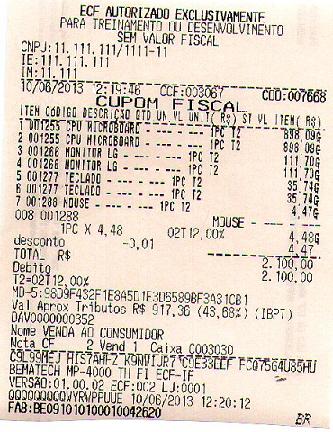
Comprovante Não-Fiscal, somando valor da venda mais o serviço adicional

Documento de garantia ou Serviço Adicional
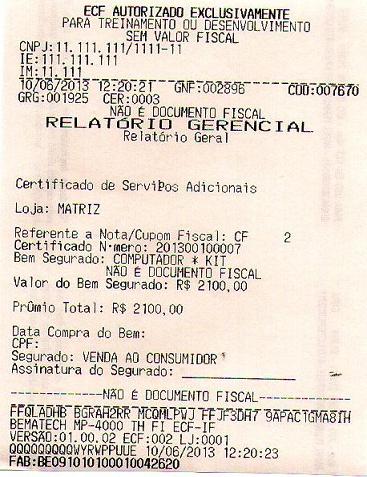
Comissão
- Pode informar comissão para a venda de um serviço adicional. Acesse o artigo Comissão de Serviços e Sugestão.
- Na TT_SAV.FLGEST = F-Faturado.
Emissão de Serviço Adicional Avulso
Para efetuar a configuração deverá seguir os mesmos passos de: Garantia Estendida, após efetuar os passos acima seguir os seguintes processos. Acesse o Totall Checkout >>> F5-Funções >>> F8-Outros >>> Outras Funções >>> Configurações, escolha o Serviço desejado e clique no botão Layout Padrão.
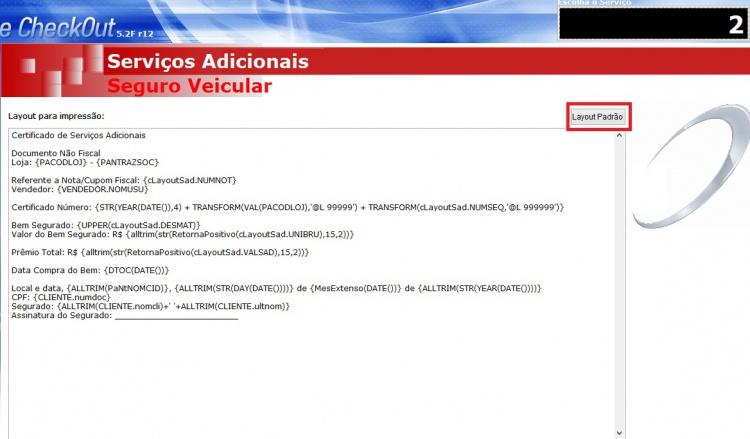
No Totall Order >>> Principal >>> Vendas de Serviço Adicional clique em novo informe o cliente, o serviço adicional e o número de série. Salvar e Imprimir para emissão do boleto.
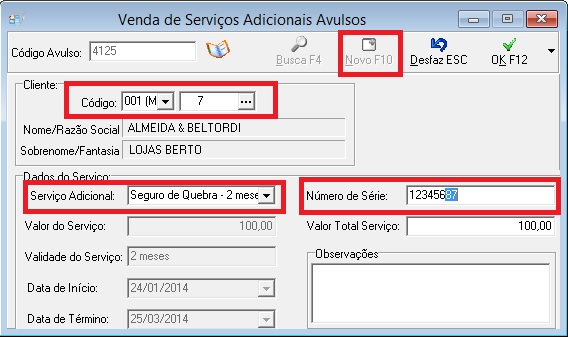
Acesse o Totall CheckOut >>> F5-Funções >>> F2-Padrão >>> 5. Receb. Boleto, e informe o Tipo do Boleto e Código de barras ou digite a linha.
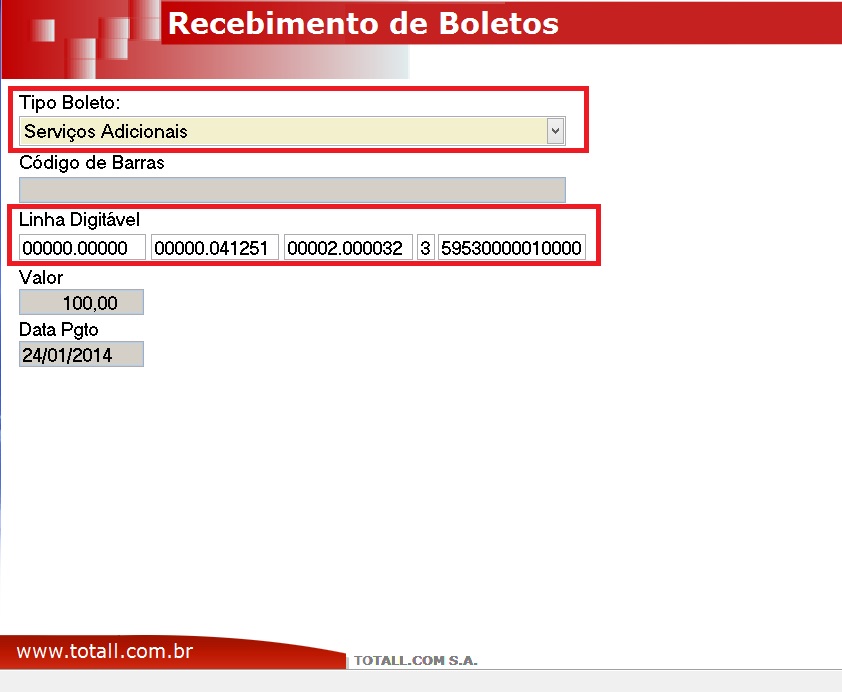
Tecle F12 para confirmar e fature o titulo avulso informando a forma de pagamento desejada, será impresso o cupom fiscal da seguinte maneira.


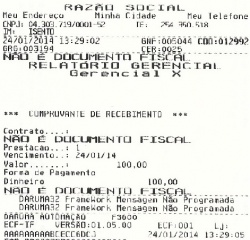
- TT_SAV.CODAVU
Cancelamento e Restituição de Serviço Adicional
O Serviço Adicional contratado pode ser cancelado e será restituído com dois tipos de meio de pagamento: Dinheiro ou Conta Corrente.
Para isso, acesse F5-Funções >>> F2-Padrão >>> Restituição de serviços adicionais.
Nesta tela, basta preencher alguns dados para filtro (o cliente é obrigatório), executar a consulta na retaguarda (F4), selecionar o serviço adicional que vai ser restituído, e confirmar com Enter.
A pesquisa na retaguarda é necessária porque a restituição pode ser feita dias, semanas, ou até meses após a compra. Portanto, o Totall Server deve estar ativo.
Os dados correspondentes ao serviço adicional selecionado, serão apresentados e o valor da restituição será calculado considerando a seguinte regra:
1.Se a data corrente ainda está dentro do prazo permitido para a restituição integral cadastrado no:
Totall Config >>> Principal >>> Vendas, o valor a restituir será total.
2.Caso contrário, será calculado o valor pró-rata correspondente ao número de dias restantes da validade.
Meios de Pagamento para Restituição:
- Dinheiro: Será impresso Documento Não Fiscal de Sangria e Relatório Gerencial de Cancelamento do Serviço. A gravação será na TT_FIN.NUNDOC = Sangria.
- Na TT_SAV.FLGEST = D-Devolvido.
C/C para Restituição de Serviço Adicional
Quando a configuração abaixo estiver selecionada, a restituição irá considerar somente a conta corrente configurada e o único meio de pagamento nesta situação será a conta corrente configurada.
Caso o cliente opte por poder escolher outras contas correntes e/ou dinheiro, deverá deixar esta configuração em branco.
Selecionar a C/C que irá ficar as restituições de serviços adicionais.
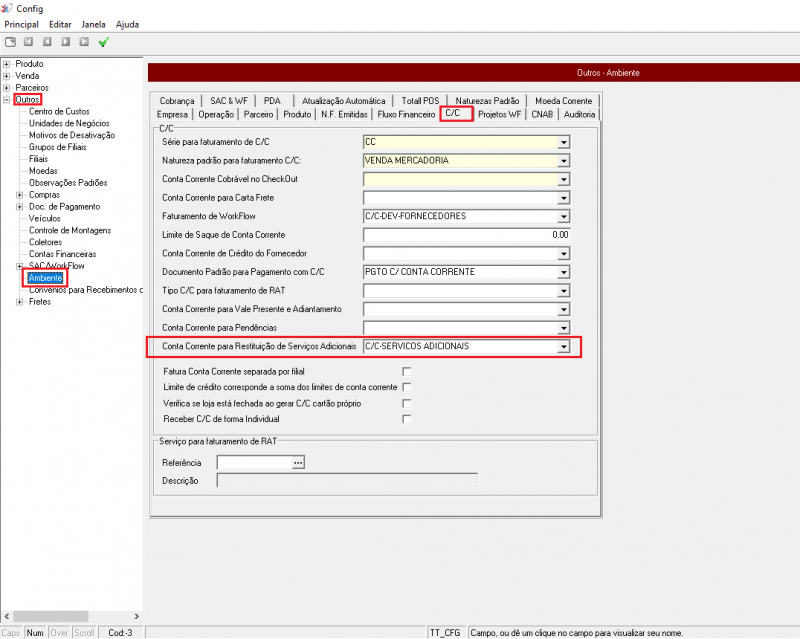
Consulta da Venda
No Totall Backoffice >>> Principal >>> Parceiros Consulta de Serviços Adicionais Pós-Venda, após a venda dos serviços adicionais poderá ser consultado a qual cliente e as informações que foram vendidas.
Campos Disponíveis
Abaixo estão os campos disponíveis para utilizar no layout de impressão da venda e também da restituição:
| Campo | Tipo | Descrição para Vinculado ao DAV | Descrição para Avulso | Versão disponível | |
|---|---|---|---|---|---|
| cLayoutSad.NUMSEQ | NUMERIC(10) | Número sequencial do serviço adicional | = | ||
| cLayoutSad.NUMNOT | CHARACTER(8) | Número da venda | = | ||
| cLayoutSad.VALSAD | NUMERIC(12,2) | Valor do serviço adicional / Valor total restituído ao cliente | = | ||
| cLayoutSad.CHAVECLI | CHARACTER(9) | Chave do cliente | = | ||
| cLayoutSad.UNIBRU | NUMERIC(18,2) | Valor bruto unitário do produto | = | ||
| cLayoutSad.DESMAT | CHARACTER(30) | Descrição do produto | Descrição do serviço adicional | ||
| cLayoutSad.DATINI | DATE | Data Inicial do Serviço/Garantia | = | ||
| cLayoutSad.DATFIM | DATE | Data final do Serviço/Garantia | = | ||
| cLayoutSad.TIPVAL | NUMERIC(1,0) | Tipo da validade da garantia do fabricante (Dia/Mês/Ano/Não Usa) | = | ||
| cLayoutSad.DESVAL | CHARACTER(20) | Descrição da validade da garantia do fabricante (Dia/Mês/Ano/Não Usa) | = | ||
| cLayoutSad.VALIDA | NUMERIC(2,0) | Validade da garantia do fabricante | = | ||
| cLayoutSad.PERIOF | NUMERIC(7,2) | Percentual de IOF (Imposto sobre Operações Financeiras) | = | ||
| cLayoutSad.VLRIOF | NUMERIC(12,2) | Valor do IOF (Imposto sobre Operações Financeiras) | = | ||
| cLayoutSad.OBSPRO | MEMO | Observação do Produto | = | ||
| cLayoutSad.FORPGT | CHARACTER(40) | Descrição das formas de pagamento / restituição | = | ||
| cLayoutSad.FILFAT | CHARACTER(3) | Filial do endereço de faturamento | Filial do endereço padrão | 5.3C r05 | |
| cLayoutSad.CODFAT | NUMERIC(5,0) | Número do endereço de faturamento | Número do endereço padrão | 5.3C r05 | |
| cLayoutSad.FILENT | CHARACTER(3) | Filial do endereço de entrega | Filial do endereço padrão | 5.3C r05 | |
| cLayoutSad.CODENT | NUMERIC(5,0) | Número do endereço de entrega | Número do endereço padrão | 5.3C r05 | |
| cLayoutSad.FILCOB | CHARACTER(3) | Filial do endereço de cobrança | Filial do endereço padrão | 5.3C r05 | |
| cLayoutSad.CODCOB | NUMERIC(5,0) | Número do endereço de cobrança | Número do endereço padrão | 5.3C r05 | |
| cliente.* | * | Todos os campos da tabela cliente | = | ||
| endfat.* | * | Todos os campos da tabela de endereço de faturamento | Estará setado no endereço padrão | 5.3C r05 | |
| endent.* | * | Todos os campos da tabela de endereço de entrega | Estará setado no endereço padrão | 5.3C r05 | |
| endcob.* | * | Todos os campos da tabela de endereço de cobrança | Estará setado no endereço padrão | 5.3C r05 | |
| paCodLoj, etc | * | Informações da filial e outras pa's do sistema | = |
Referências http://www.procon.rj.gov.br/